我们平时在使用电脑的时候,因为电脑中有很多重要文件以及自己的隐私,因此都会给自己的电脑设置一个密码用来保护自己的电脑,不过很多小伙伴都不知道windows密码如何修改,下面,小编就把windows修改开机密码的方法带给大家,快来一起看看吧。
windows密码:
1、首先我们将u盘,插到电脑当中,然后将其制作成u盘pe启动盘,制作的教程参考:http://www.01xitong.com/upanjiaocheng/41923.html

2、重启电脑进入到启动项列表当中我们选择’usb”选项将u盘设置为第一启动项进入到pe系统。

3、在pe系统主页面,选择“1”进入到pe系统当中。

4、进入桌面,双击打开“密码修改”工具。
详解电脑为什么会蓝屏
我们在使用电脑的时候,有时会出现蓝屏故障问题,导致我们的电脑无法正常运行,那么电脑为什么会蓝屏呢,很多小伙伴都不知道自己的电脑蓝屏的原因在哪,下面,小编就把电脑蓝屏的原因分享给大家.

5、在页面中选择当前正在使用的系统账户,选择该账号后,点击下方的“修改密码”。
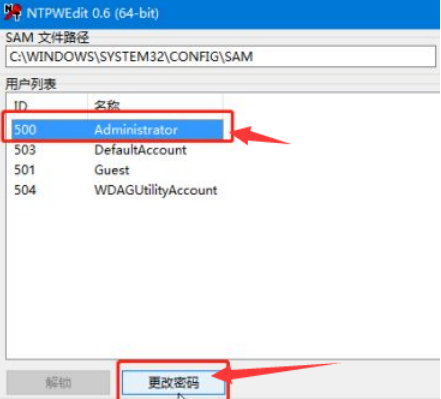
6、弹出更改密码的页面,我们输入新的密码在确认一次密码,点击确定即可。

7.修改完成后点击页面中的“保存修改”。

8.最后我们点击“退出”按钮,将u盘移除,重启电脑操作,进入到系统页面时就可以直接输入刚刚修改的密码登录系统啦。
以上就是windows密码修改的内容,你学会了吗。
如何阻止流氓软件APP自动安装
不知道大家有没这样的经历,电脑莫名其妙地安装了一大堆流氓软件,造成系统运行慢,不安全等问题.那么,如何阻止流氓软件APP自动安装呢?相信很多朋友们对此都很感兴趣,下面就和大家来分享一下防止流氓软件自动安装的方法.


